最近はLINEを使った投資詐欺グループがめちゃくちゃ多いです。
私個人のLINEにも一時期詐欺メッセージが来まくっていたことがあります。
著名人を語りかなり巧妙な手を使ってくるみたいなので、犯罪者のターゲットになる前にLINEのセキュリティ設定を見直しておきましょう。
また、乗っ取り被害なども防げますので、今回ご紹介する方法をすぐに設定することをオススメします。
LINEにパスコードを設定する
LINEって絶対に内容を見られたくないアプリの筆頭でもありますよね。
別に悪いことをしていなくても、誰かとのやり取りなんて家族や友人にも見られたくないと思います。
LINEはアプリじたいにパスコードを設定することができます。
FaceIDでの解除もできますので、パスコード設定してもそこまで煩わしくはありません。誰かに絶対見られたくない場合は設定しておいてください。
1.LINEのホームタブ右上にある歯車アイコンをタップ
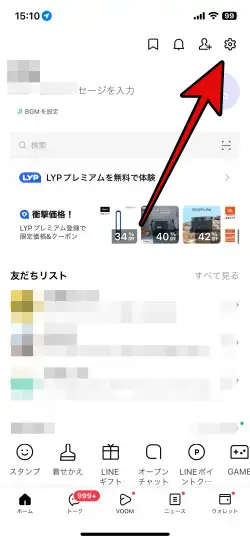
2.「プライバシー管理」をタップ
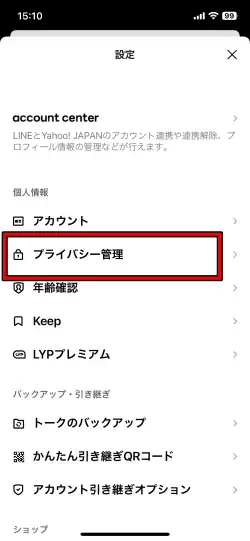
3.「パスコードロック」をONにすると4桁のパスコード入力画面になるので設定してください。
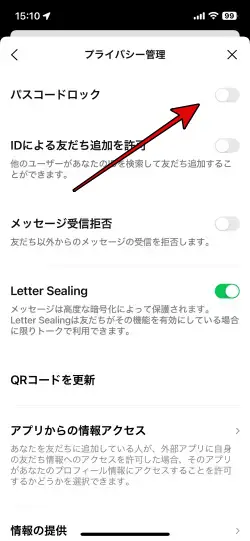
4.パスコードを設定するとFaceIDという項目が出てくるので、ONにしておきましょう。これでパスコードじゃなくFaceIDでも解除できるようになります。
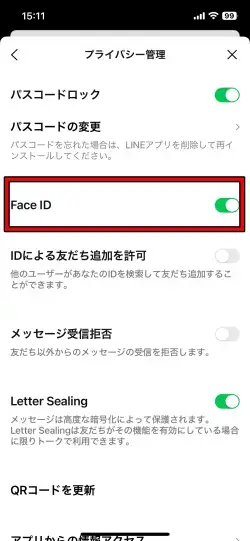
パスコードを忘れるとLINEを再インストールすることになるので、忘れないようにしてください。
通知の際、メッセージ内容を非表示にする
LINEで通知が来るとメッセージ内容が一部表示されてしまいます。
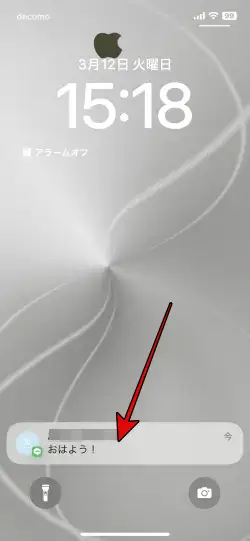
ロック画面にも表示されてしまいますので、うっかり机の上に置いておいたりすると、内容を見られてしまう恐れがあります。
この通知メッセージですが、非表示にすることが可能です。
1.LINEのホームタブ右上にある歯車アイコンをタップし「通知」をタップ
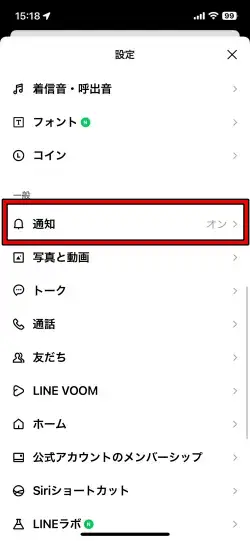
2.「メッセージ内容を表示」をオフにします。
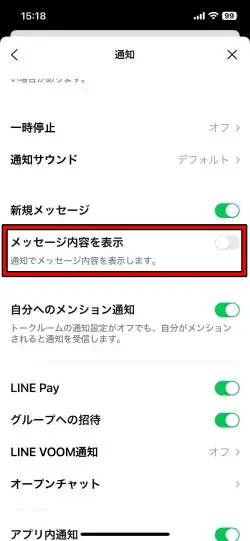
オフにすると「新着メッセージがあります」という通知だけになります。
友だち自動追加をオフにする
LINEには友だち自動追加機能があります。自分のスマホの連絡先に登録されている人を自動的に友だち追加する機能です。
便利といえば便利なのですが、仕事の取引先の人などが自動でLINEに追加されてしまうと何かと不都合があると思うので、これもオフにしておきましょう。
1.LINEのホームタブの右上にある歯車アイコンをタップし「友だち」をタップ
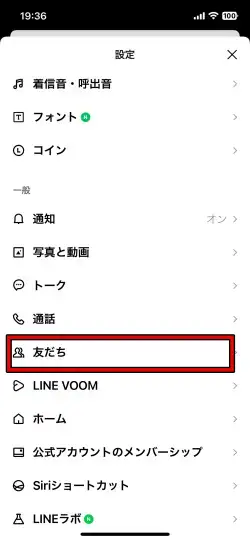
2.「友だち自動追加」をオフにしましょう。
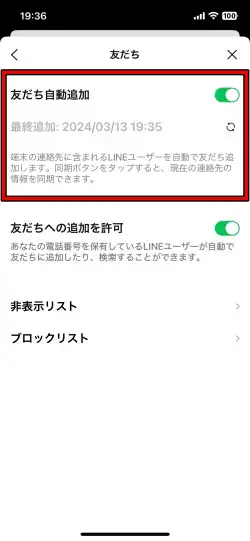
友だちへの追加を許可をオフにする
友だち自動追加機能と似ていますが、「友だちへの追加を許可」という機能もあります。これは相手があなたの電話番号を登録していたり、もしくはあなたの電話番号でLINE検索したときに、友だち追加できる機能です。
投資詐欺グループは電話番号で自動的に友だち追加してくるので、これは絶対にオフにすることをおすすめします。
1.LINEのホームタブの右上にある歯車アイコンをタップし「友だち」をタップ
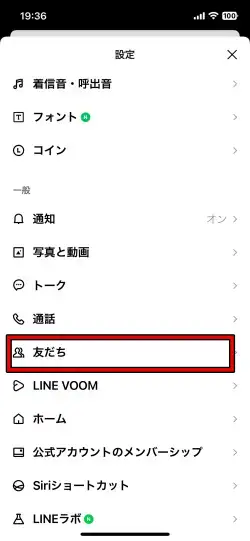
2.「友だちへの追加を許可」をオフにします。
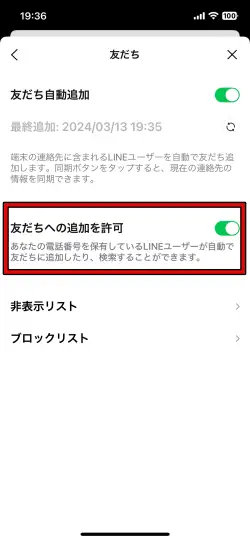
IDによる友だち追加をオフにする
LINEにIDを設定している場合、ID検索から相手があなたを友だちに追加できてしまいます。相手にIDを教えれば簡単に友だち追加できるので便利ではあるのですが、詐欺グループなども友だち追加できてしまうので、これもオフにしましょう。
1.LINEのホームタブの右上にある歯車アイコンをタップし「プライバシー管理」をタップ
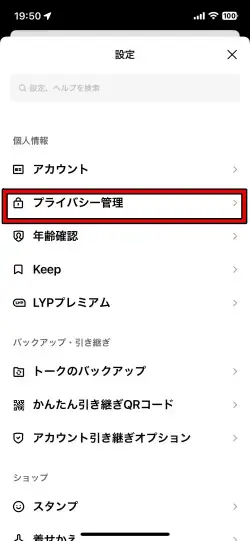
2.「IDによる友だち追加を許可」をタップ
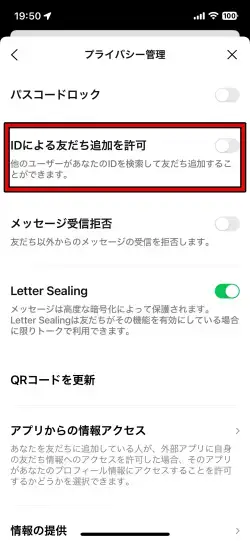
これでID検索しても引っかからなくなります。
LINEのIDですが、一度設定すると変更することはできません。なので安易に公開しないようにしましょう。
QRコードを更新する
LINEではQRコードから友だち追加をすることもできます。QRコードはLINEから簡単に発行できますが、QRコードが誰かに拡散されてしまうと悪用される恐れもあります。
QRコードは更新することができ、更新すれば更新前のQRコードは使えなくなりますので、使用したQRコードは更新しておきましょう。
1.LINEのホームタブの右上にある歯車アイコンをタップし「プライバシー管理」をタップ
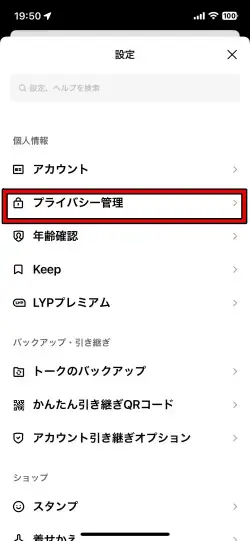
2.「QRコードを更新」をタップ
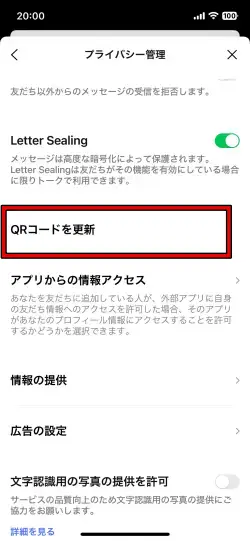
3.「更新」をタップ
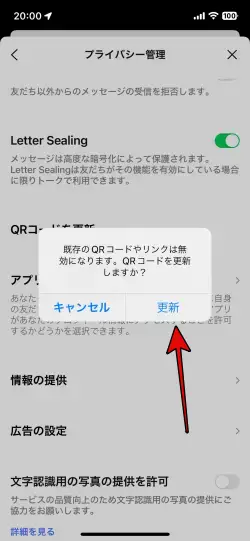
「QRコードを更新しました」と出ればOKです。
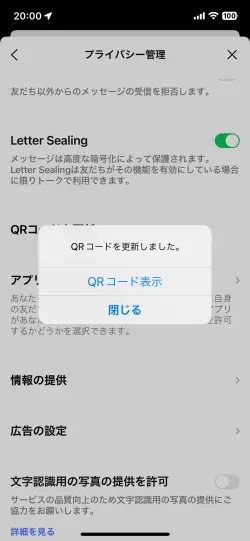
友だち以外からのメッセージの受信を拒否する
LINEの厄介なところは、相手が一方的にあなたを友だち追加した場合でもメッセージを送ることができることです。
投資詐欺グループはIDや電話番号であなたを友だち追加してからメッセージを送ってきます。
おそらくLINEを使っているなら、誰しも一度は経験したことがあると思います。知らないやつから一方的にメッセージを送られるのって本当に深いですよね。というか、そういうやつはほとんど詐欺なのでこの機能は確実に設定しましょう。
1.LINEのホームタブの右上にある歯車アイコンをタップし「プライバシー管理」をタップ
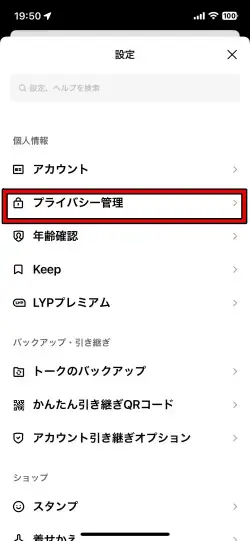
2.「メッセージ受信拒否」をオンにします。
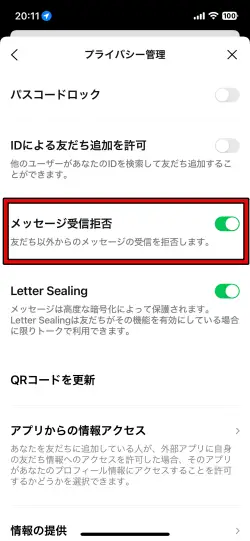

アプリからの情報アクセスを拒否
LINEに登録している友だちが、外部アプリに自身の友だち情報へのアクセスを許可した場合、そのアプリはあなたのプロフィールにアクセスすることができるという謎の機能がありますが、こんなものは必要ないので「拒否」にしましょう。
1.LINEのホームタブの右上にある歯車アイコンをタップし「プライバシー管理」をタップ
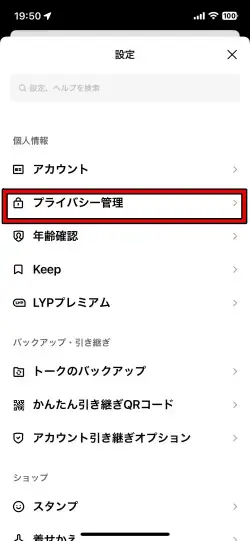
2.「アプリからの情報アクセス」をタップ
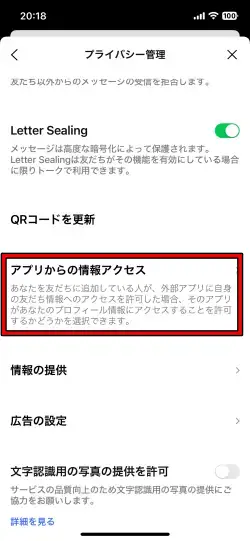
3.「拒否」をタップ
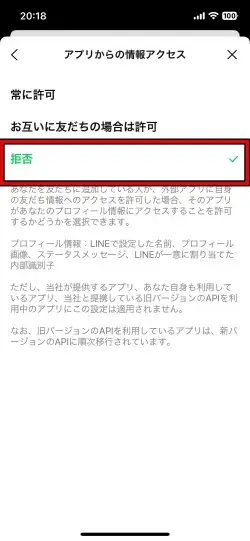
LINEへの情報の提供をオフにする
最近LINEは情報漏洩問題を起こしたばかりですが、LINEへの情報提供はすべてオフにしておきましょう。
なんにしてもプライバシー情報をわざわざ企業に提供する必要もありません。
1.LINEのホームタブの右上にある歯車アイコンをタップし「プライバシー管理」をタップ
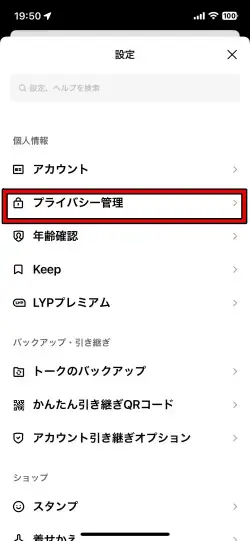
2.「情報の提供」をタップ
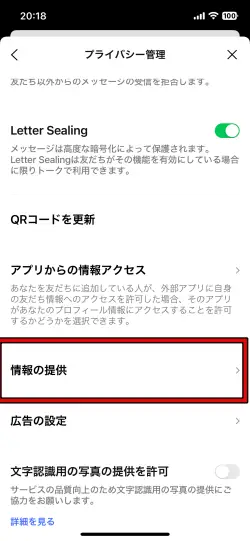
3.「コミュニケーション関連情報」「位置情報の取得を許可」「LINE Beacon」をオフにします
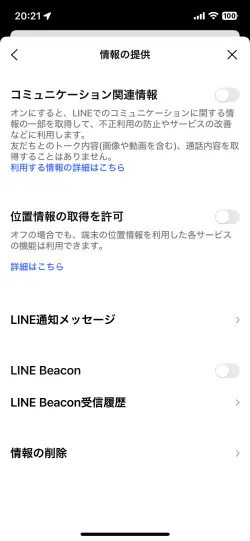
LINE Beaconを設定すると、自分のいる場所と連動したメッセージや情報がその場でLINEに届きます。受信できる情報には様々な種類があり、店舗に到着するとそこで利用できるクーポンが届いたり、商品の詳細情報を受け取ることができます。また、店舗内を移動して立ち寄るスポットごとに異なるメッセージを受信する、といった楽しみ方もあります。
LINE Beaconなんて活用している人ほとんどいないと思うので、オフにしても問題ありません。もちろん日頃から活用している人はオンにしておきます。
ちなみに、位置情報の取得を許可にすると大規模災害時に緊急速報を通知してくれたり、近くの店のクーポン情報を通知してくれたりしますが、緊急速報はLINEで確認する人はほとんどいないでしょうし、クーポン情報などもわざわざ確認する人なんていないと思うので、これもオフで問題ありません。
位置情報の取得を許可をオフにしても、LINEメッセージの位置情報の共有は使えます。
追跡型広告の受信をオフにする
LINEはCookie情報などからユーザーに合った広告を配信してきます。
例えばグルメ系の公式アカウントをフォローしているとグルメ系の広告が配信されるといった感じです。
正直、広告なんてどんなものが表示されようが見たくはないですし、個人情報じゃないとしても自分の興味あることなどを勝手に収集されたりするのはなんかムカつきますよね。
というわけでこの機能もオフにしましょう。
1.LINEのホームタブの右上にある歯車アイコンをタップし「プライバシー管理」をタップ
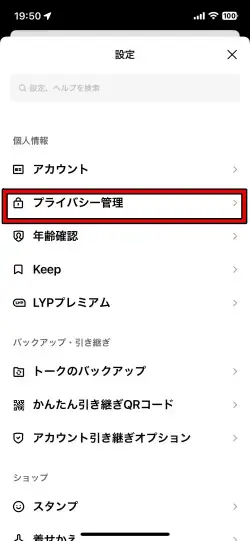
2.「広告の設定」をタップ
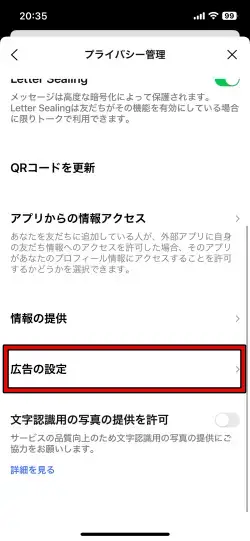
3.「ウェブ行動履歴を利用した追跡型広告の受信」「LINE内部識別子を利用した追跡型広告の受信」をオフにします。
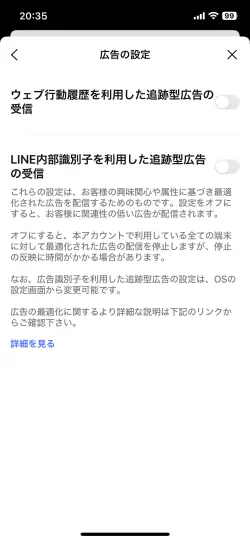
写真データの提供をオフにする
LINEにはカメラで撮影した書類の文字情報などを認識して、テキストデータとして抽出してくれる機能があります。
いわゆるOCR機能です。
便利な機能なのですが、なぜかこの写真データを提供するような設定になっています。
個人情報とは結び付けないとのことですが、勝手にデータを取られるなんて冗談じゃないという感じなので、この設定はオフにしましょう。
オフにしても文字認識機能は使えます。
1.LINEのホームタブの右上にある歯車アイコンをタップし「プライバシー管理」をタップ
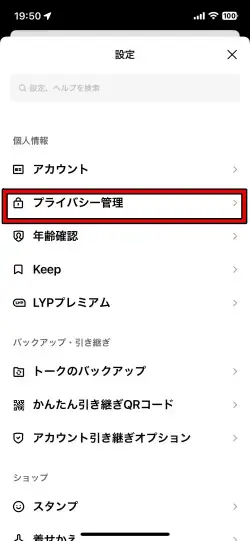
2.「文字認識用の写真の提供を許可」をオフにします
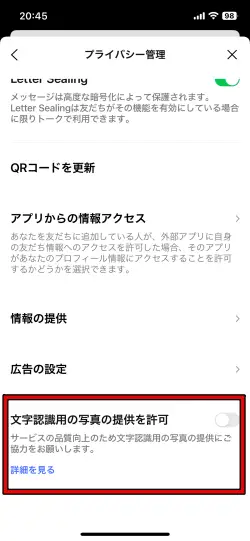
Letter Sealingはいつの間にか強制的にオンに
LINEのLetter SealingとはLINEのメッセージなどを暗号化する機能です。
ちょっと前までこの機能はオフにすることもできたのですが、今はできません。
それなら設定の項目に入れなきゃいいだろって思うのですが、なぜか今もあります。
1.LINEのホームタブの右上にある歯車アイコンをタップし「プライバシー管理」をタップ
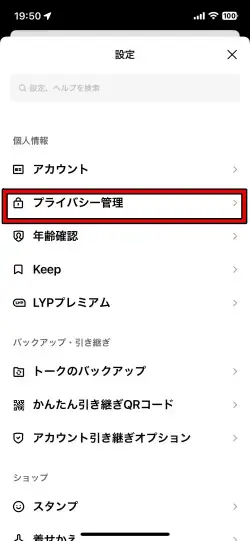
2.「Letter Sealing」設定があります
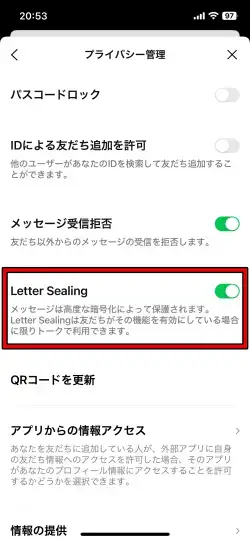
3.オフにしようとすると「セキュリティ保護を強化するため、この設定はオフにできません。」と表示されます。
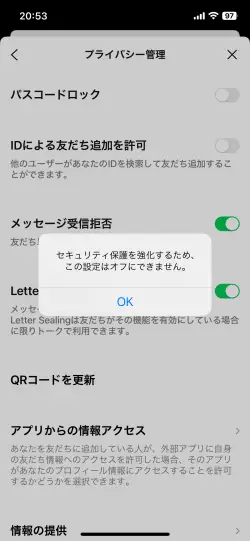
まとめ
今回ご紹介した設定をおこなえば、詐欺グループからの通知もなくなりますし、乗っ取り被害も軽減できると思います。
なんだかよくわからないうちにLINEに情報提供されてたりもしますので、ぜひこの機会に設定を見直してみてください。
最近はLINEからの投資詐欺が本当に増えているので、気をつけてくださいね。
この記事が少しでもお役に立てれば幸いです。

